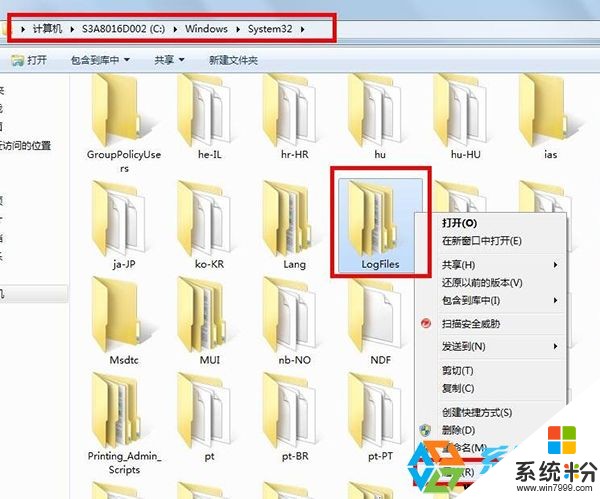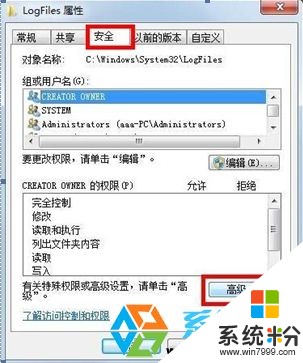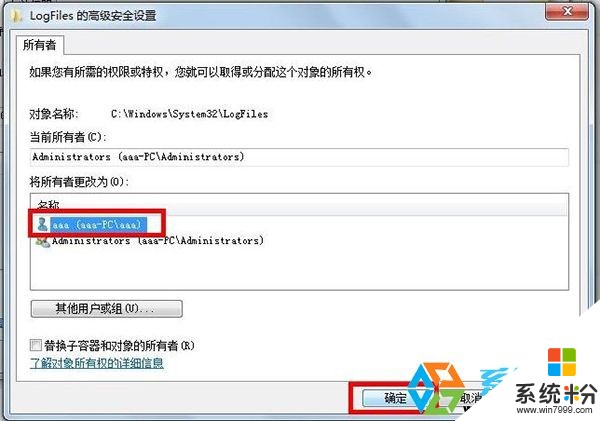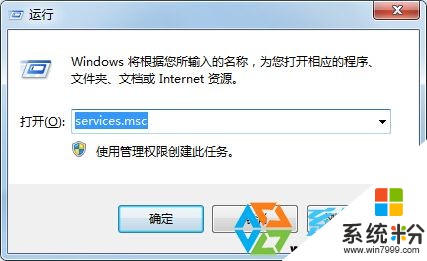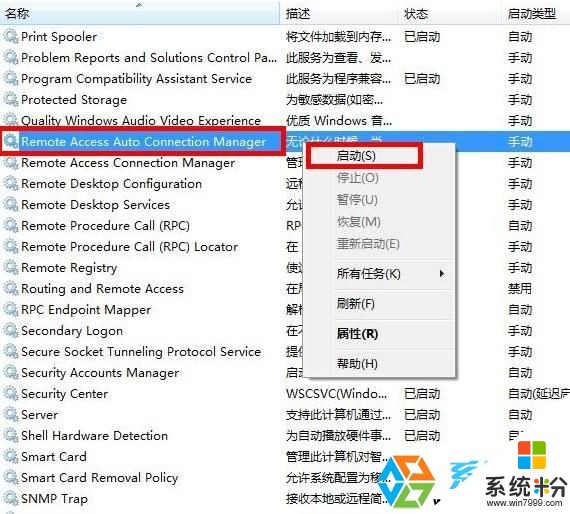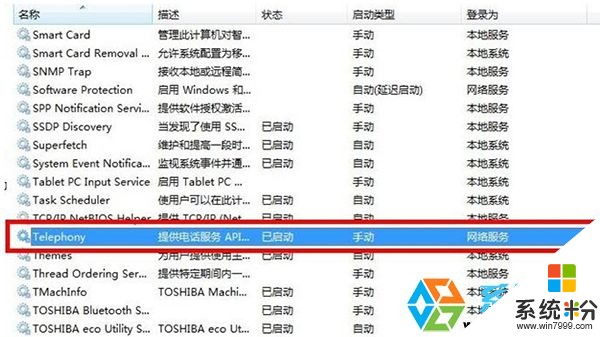Win7係統寬帶連接無法加載遠程訪問管理服務器怎麼解決 Win7係統寬帶連接無法加載遠程訪問管理服務器如何解決
時間:2017-07-04 來源:互聯網 瀏覽量:
今天給大家帶來Win7係統寬帶連接無法加載遠程訪問管理服務器怎麼解決,Win7係統寬帶連接無法加載遠程訪問管理服務器如何解決,讓您輕鬆解決問題。
在Win7係統中,使用寬帶的用戶通常都需要進行寬帶連接才可以上網,除非你安裝了路由器或者是貓具有路由工能,所以許多用戶在寬帶連接的時候也遇上了不少的故障,而寬帶連接出現 711錯誤 無法加載遠程管理服務器也是一個比較普遍的故障,不過該故障解決起來比較棘手,許多用戶在沒有辦法的情況下重裝了係統才得以解決,那麼下麵小編分享一下該故障的解決方法吧。
1、打開桌麵上的計算機,然後打開C盤,進入windows文件夾,再進入system32文件夾,之後在該文件夾下找到一個名為"LogFiles"的文件夾,右鍵點擊它,選擇屬性選項;
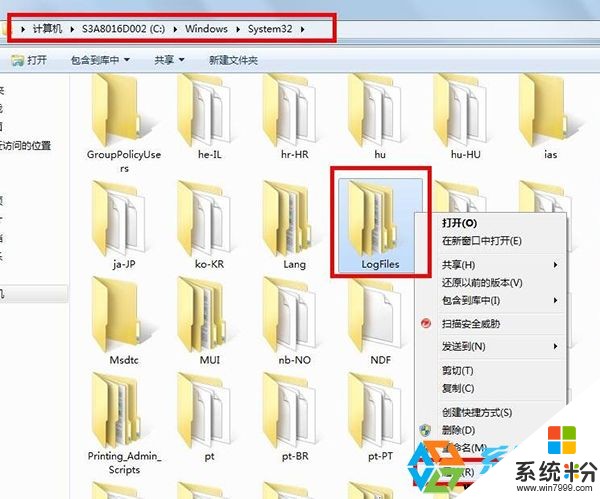
2、出來文件夾屬性界麵哦,點擊“高級”標簽,切換到高級設置頁,並點擊“高級”按鈕;
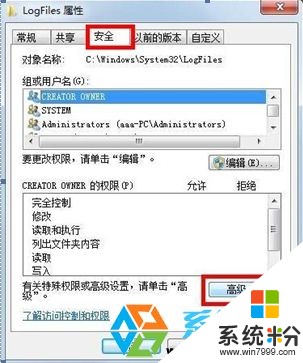
3、切換到“所有者”頁麵,點擊“編輯”按鈕;

4、選擇當前登錄帳戶,一般為Administrator,本文圖片為帳戶aaa為當前帳戶,大家根據自己的帳戶設置即可;
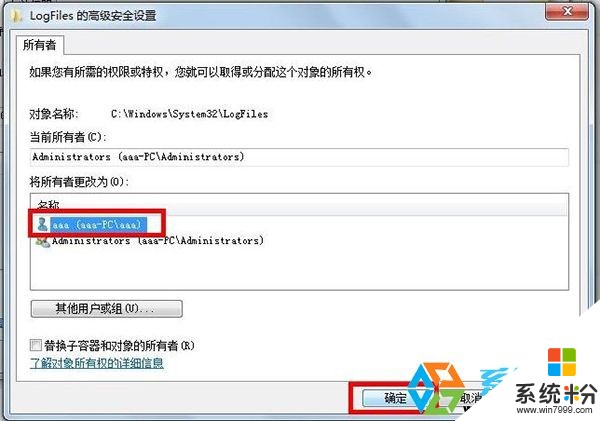
5、點下確定按鈕,出來確認框後,繼續“確定”;

6、上麵設置完成後,按WIN+R組合鍵,調出運行框,輸入“services.msc”回車;
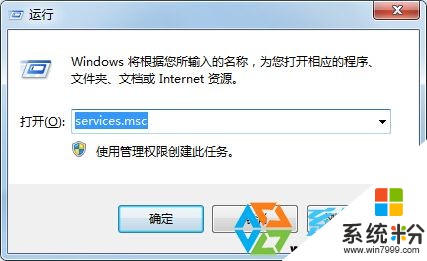
7、打開本地服務界麵後,在服務列表中找到 Remote Access Auto Connection ManagerRemote 服務,並啟動它。Win7係統下載 www.xitonghe.com/win7/
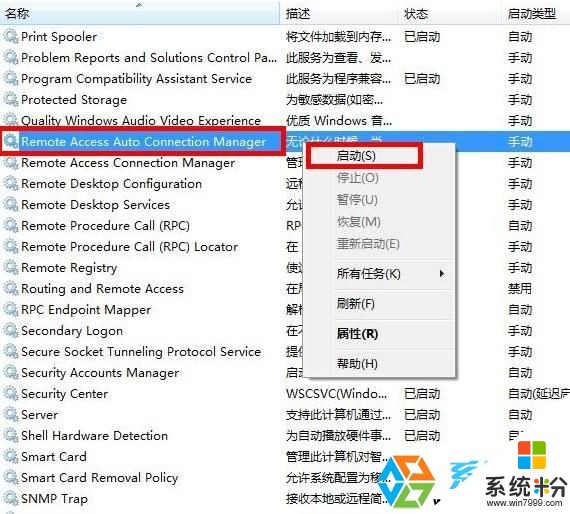
8、再找到 “Access Connection Manager”服務,同樣開啟;

9、同樣的開啟“Telephony”服務;
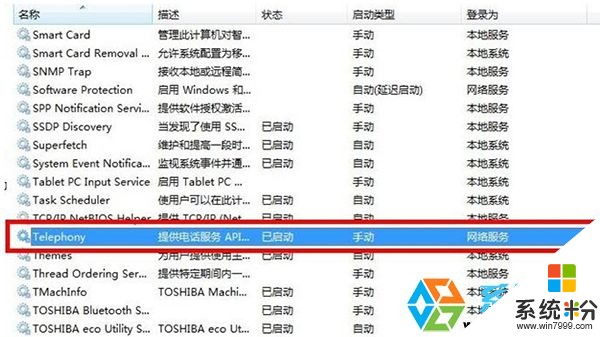
10、到這裏就設置完了,我們為Logfile文件夾設置了所有者(即擁有了權限),然後開啟了一些寬帶連接所必庶依賴的服務,設置OK後,我們就可以重新開始進行寬帶連接了。
以上就是Win7係統寬帶連接無法加載遠程訪問管理服務器怎麼解決,Win7係統寬帶連接無法加載遠程訪問管理服務器如何解決教程,希望本文中能幫您解決問題。